So deaktivieren Sie den Effizienzmodus in Chrome unter Windows 11
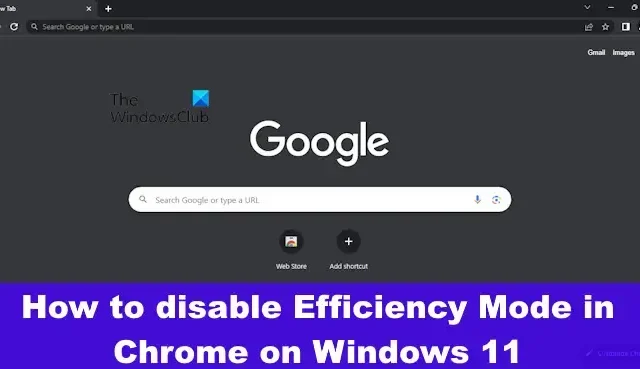
Windows 11 bietet jetzt eine bessere Benutzeroberfläche des Task-Managers mit zusätzlichen Informationen, um wichtige laufende Prozesse, Dienste, Hardwarekomponenten und Aufgaben im Auge zu behalten. Wenn Sie wie viele von uns den neuen Task-Manager ausprobiert haben, ist Ihnen vielleicht eine Funktion namens „ Effizienzmodus“ aufgefallen .
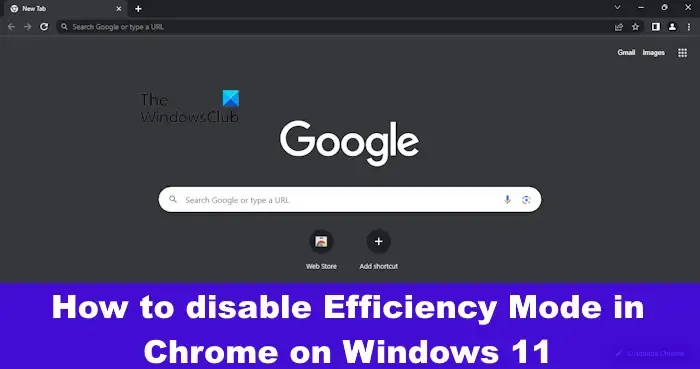
So deaktivieren Sie den Effizienzmodus für Google Chrome
Der Effizienzmodus im Task-Manager hilft bei der Leistungsverbesserung auf Windows 11-Computern, kann aber auch dazu führen, dass Google Chrome einfriert . Wenn Ihnen dies passiert, deaktivieren Sie die Funktion am besten vorerst, bis alle Probleme gelöst sind.
Deaktivieren Sie den Effizienzmodus dauerhaft
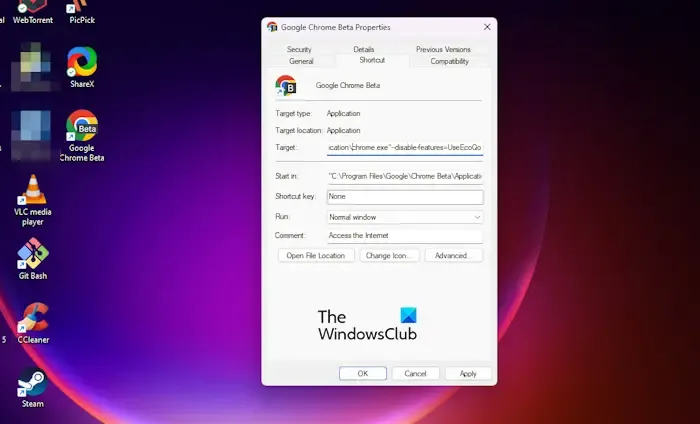
Bevor wir beginnen, die Funktion zu deaktivieren, müssen Sie zunächst Google Chrome schließen, sofern Sie dies noch nicht getan haben.
Klicken Sie einfach auf die X- Schaltfläche oben rechts im Webbrowser, und das sollte reichen.
Wenn Sie fertig sind, klicken Sie mit der rechten Maustaste auf die Google Chrome-Verknüpfung auf Ihrem Desktop.
Klicken Sie auf die Option Eigenschaften .
Geben Sie im Feld „Ziel“ nach „Chrome.exe“ den folgenden Befehl ein.
--disable-features=UseEcoQoSForBackgroundProcess
Klicken Sie anschließend auf die Schaltfläche „Übernehmen“ und wählen Sie dann „OK“ aus .
Sie werden aufgefordert, die Erlaubnis zu erteilen. Klicken Sie daher zur Bestätigung auf „Weiter“.
Fahren Sie fort und starten Sie Chrome mit derselben Verknüpfung.
Geben Sie chrome://version in die Adressleiste ein und drücken Sie dann die Eingabetaste .
Dadurch wird überprüft, ob das Befehlszeilen-Flag angehängt wurde.
Überprüfen Sie abschließend, ob die Leistung des Chrome-Webbrowsers besser ist als zuvor.
Deaktivieren Sie den Effizienzmodus über den Task-Manager
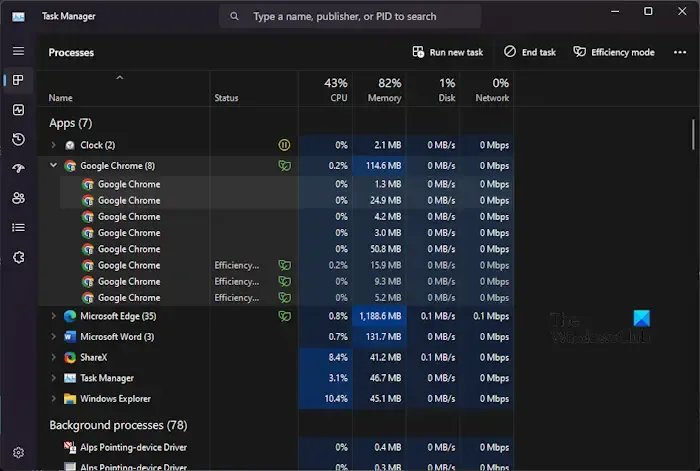
Wenn Sie die Funktion „Effizienzmodus“ nicht dauerhaft deaktivieren möchten, können Sie dies über den Task-Manager tun.
Bedenken Sie, dass die Deaktivierung des Effizienzmodus im Task-Manager bei Google Chrome möglicherweise nicht für immer deaktiviert bleibt und Sie ihn daher möglicherweise immer wieder deaktivieren müssen.
Soll ich den Effizienzmodus einschalten?
Wenn Sie CPU- und RAM-Ressourcen schonen möchten, dann aktivieren Sie einfach den Effizienzmodus in Windows 11. Mit dieser Funktion können Sie auch die Akkulaufzeit Ihres Laptops verlängern. Bitte haben Sie Verständnis dafür, dass die Vorteile je nach Computer und verwendeten Anwendungen variieren können.
Verlangsamt der Effizienzmodus den Computer?
Im Effizienzmodus für Webbrowser geht es vor allem darum, Energie zu sparen. Dies kann jedoch zu einem langsameren Surferlebnis führen. Wir sind uns nicht sicher, warum das so ist, aber es kommt vor, Sie sollten also vorsichtig sein.



Schreibe einen Kommentar